linux 基础 --存储管理 磁盘管理
管理磁盘
添加磁盘
作者:运维小弟
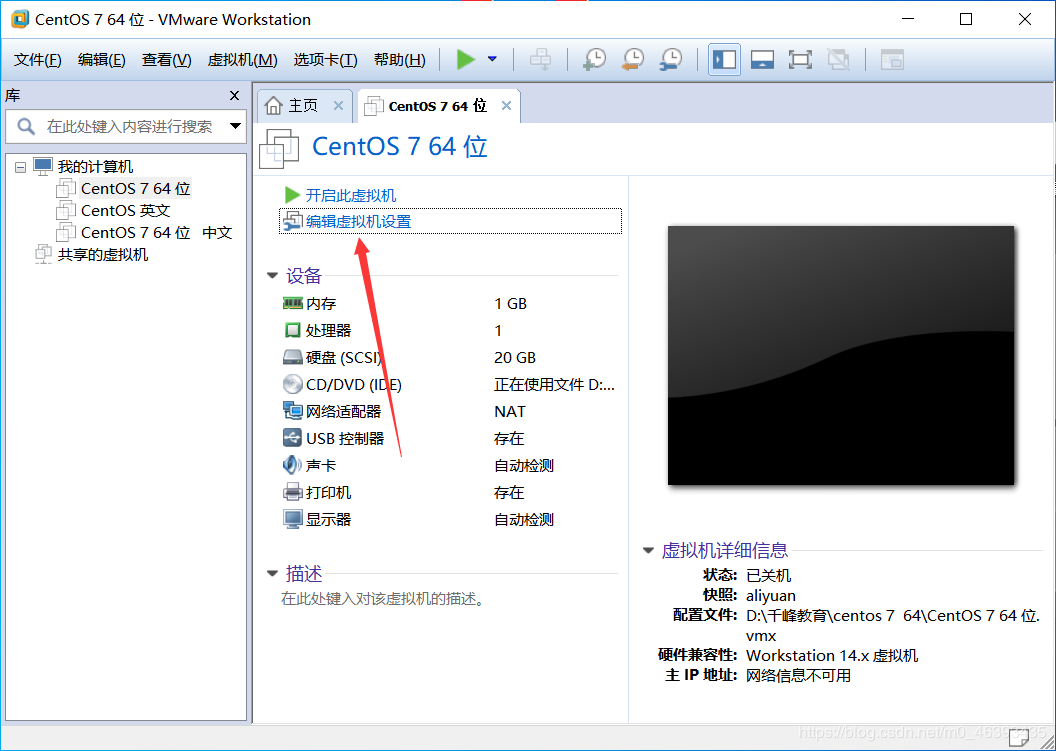
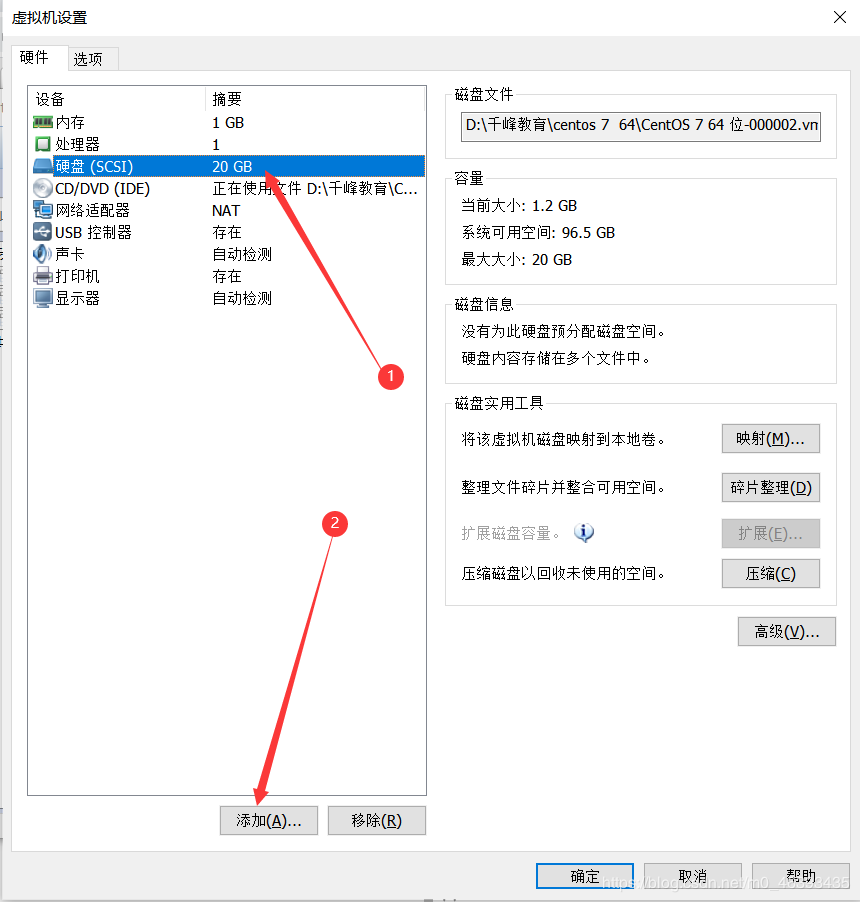
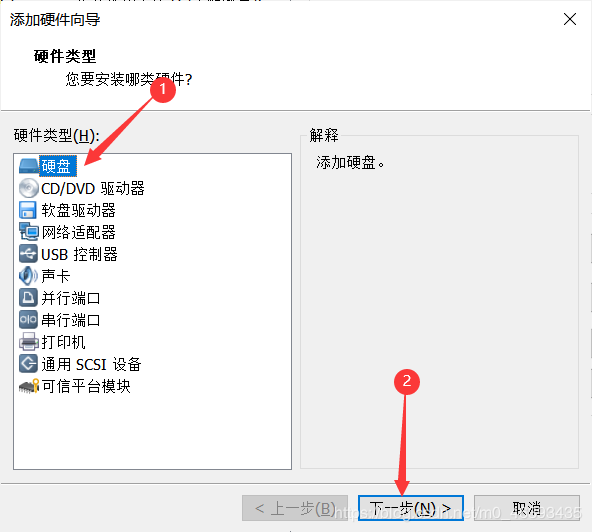
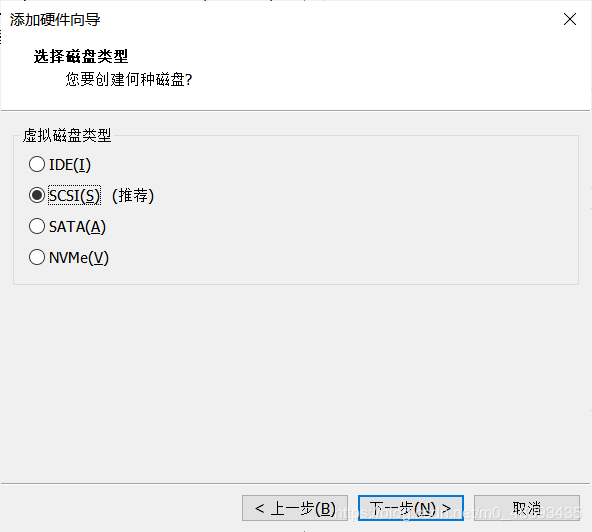
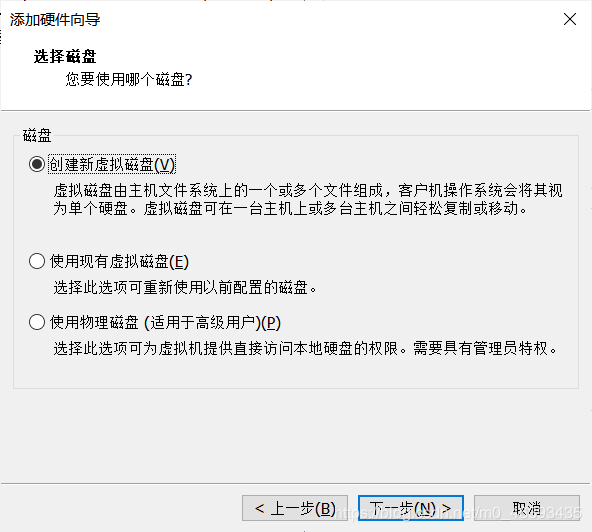
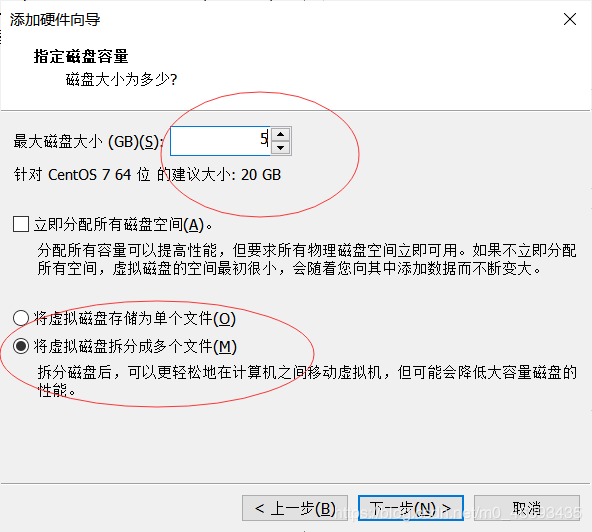
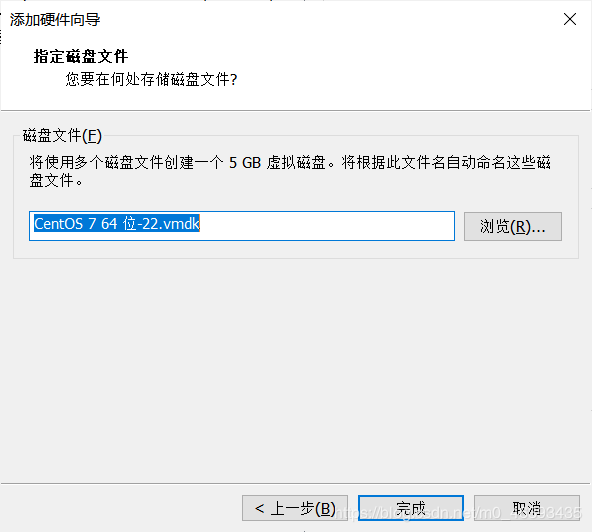
添加五块磁盘,按照这个顺序,五块就够我们玩的了。
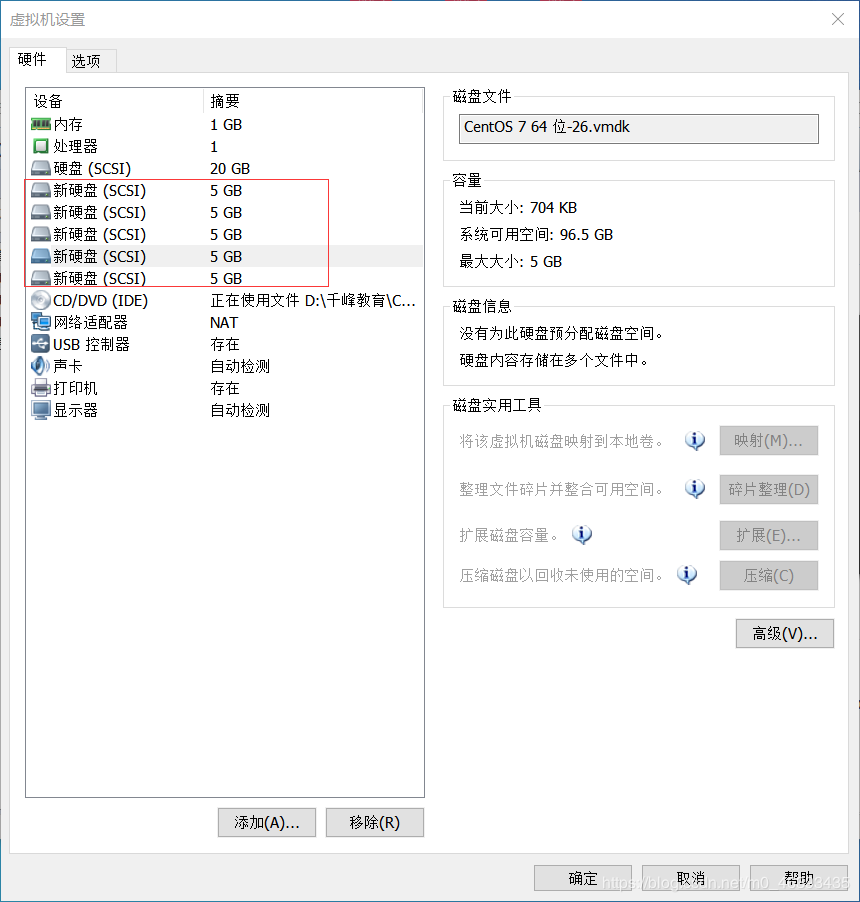
重启电脑就好了
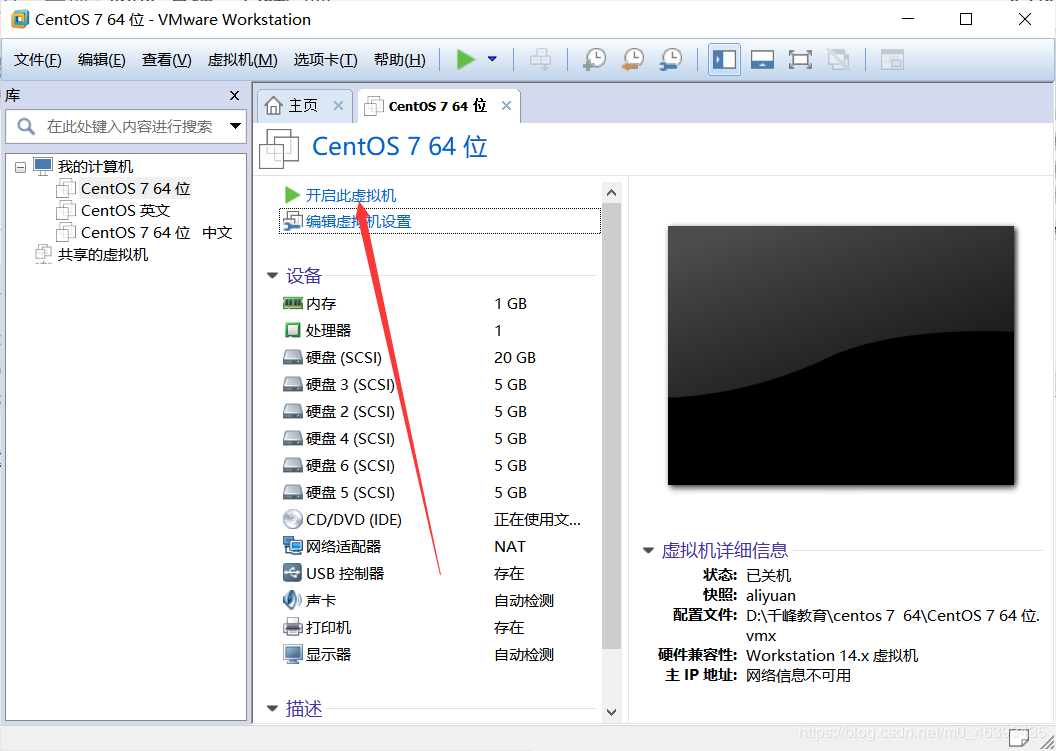
方法一:查看设备文件(磁盘文件)
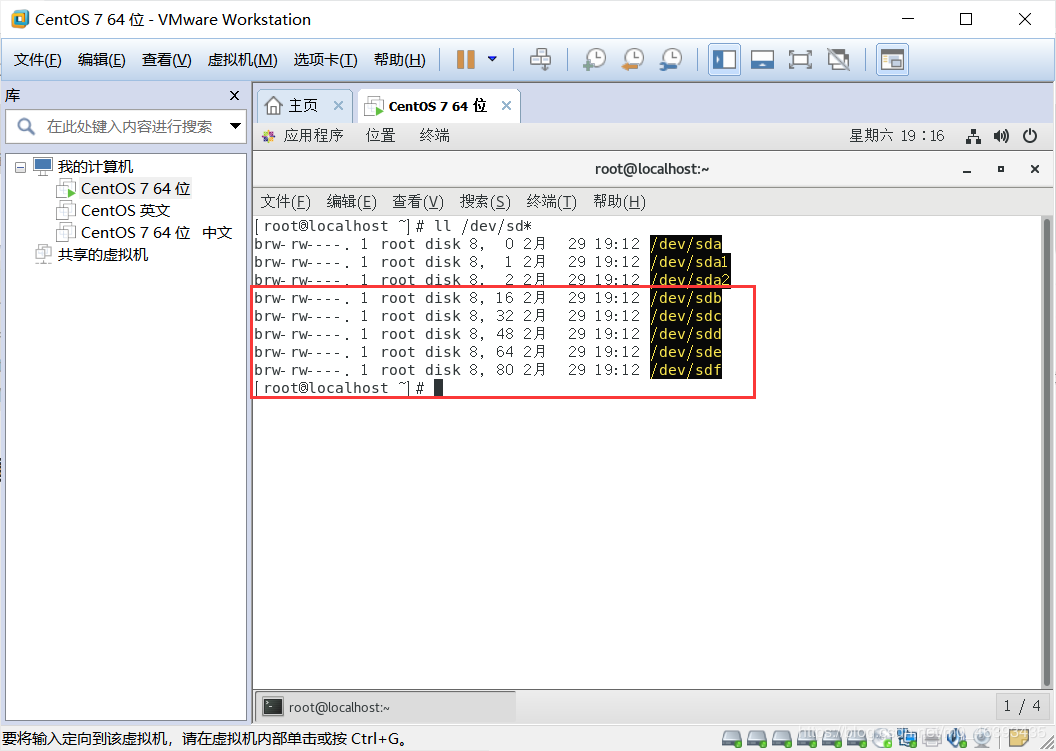
sdb,sdc,sdd,sde,sdf刚添加的五个磁盘;sda是系统盘
方法二:lsblk命令查询
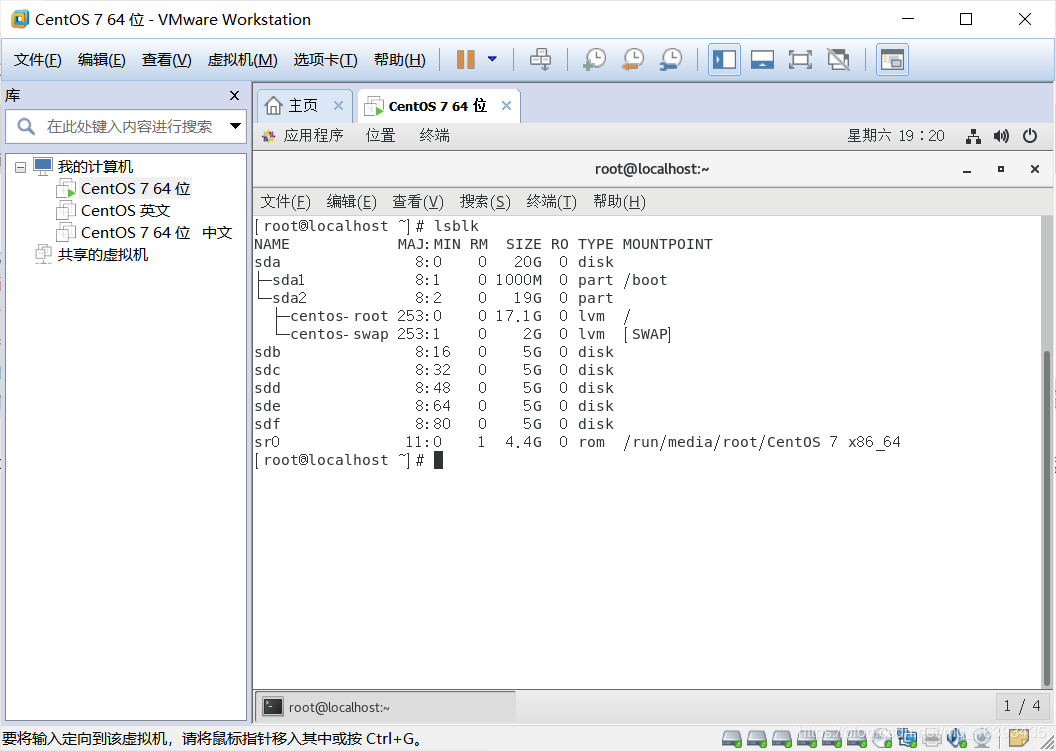
fdisk 磁盘地址
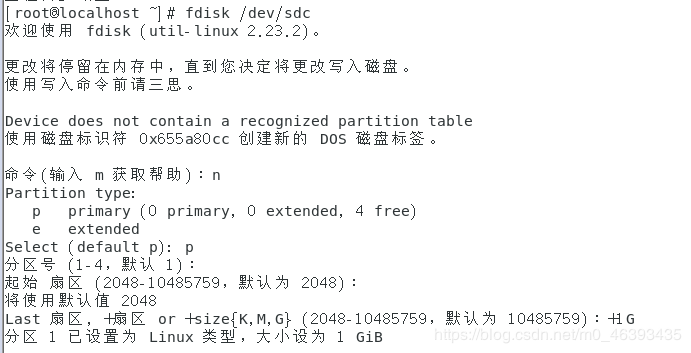
[root@localhost ~]# fdisk /dev/sdc
欢迎使用 fdisk (util-linux 2.23.2)。
更改将停留在内存中,直到您决定将更改写入磁盘。
使用写入命令前请三思。
Device does not contain a recognized partition table
使用磁盘标识符 0x655a80cc 创建新的 DOS 磁盘标签。
命令(输入 m 获取帮助):n (更改分区)
Partition type:
p primary (0 primary, 0 extended, 4 free)
e extended
Select (default p): p (p是主分区,e是扩展分区)
分区号 (1-4,默认 1): (回车就行)
起始 扇区 (2048-10485759,默认为 2048): (回车)
将使用默认值 2048
Last 扇区, +扇区 or +size{K,M,G} (2048-10485759,默认为 10485759):+1G (给磁盘内存大小)
分区 1 已设置为 Linux 类型,大小设为 1 GiB
命令(输入 m 获取帮助):w(保存)
设置完别忘了刷新一下
partprobe 磁盘地址(/dev/sdc)
查看一眼
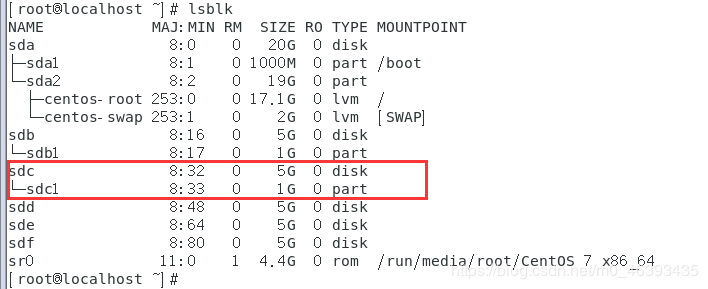
mkfs.ext4 分区的地址
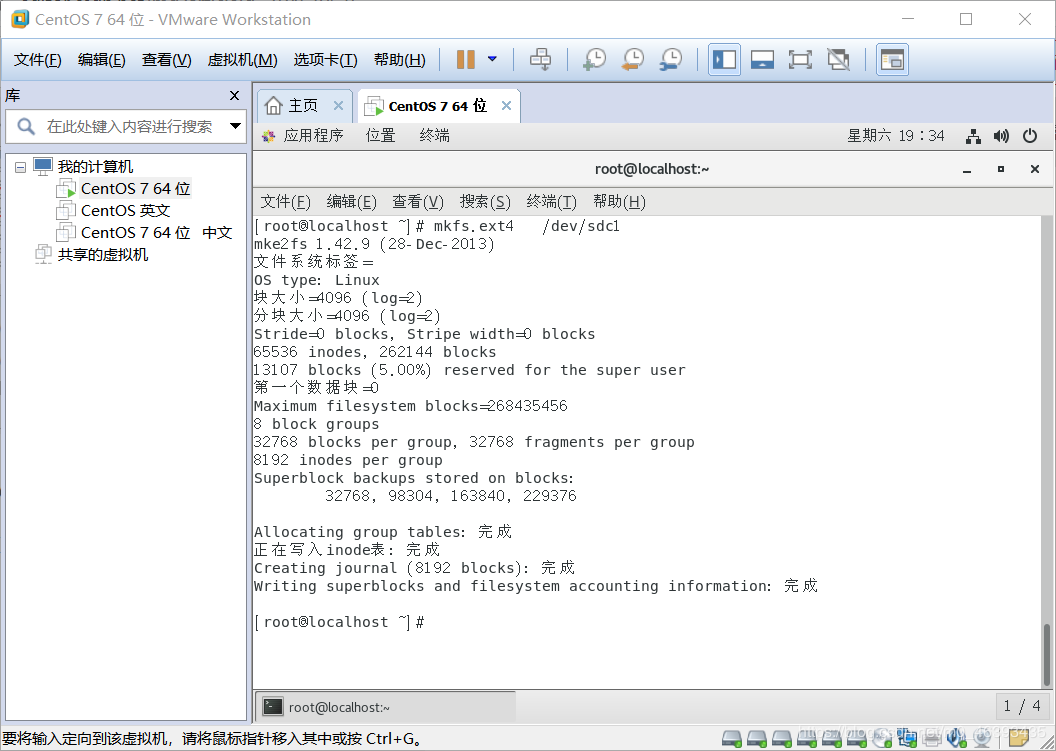
显示完成,说明已经好了,已经成功了。
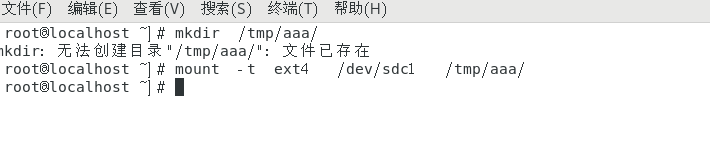
没报错,说明成功了
查看一下
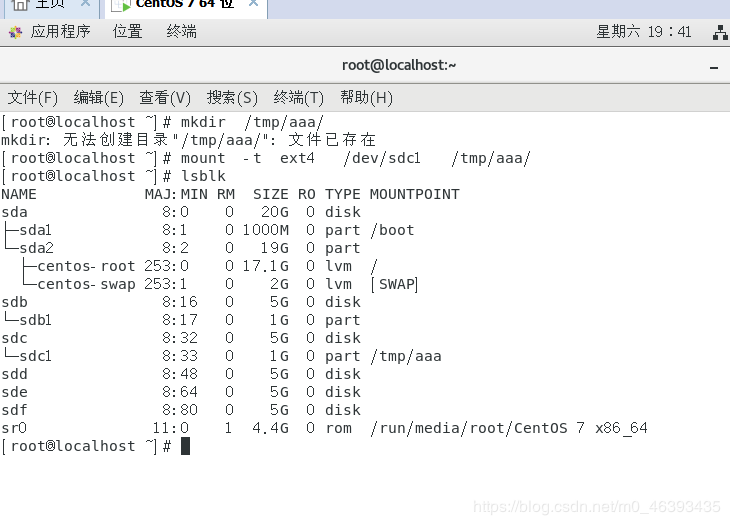
作者:运维小弟
相关文章
Fiona
2020-12-25
Adeline
2020-07-08
Fleur
2021-07-23
Ursula
2023-07-22
Radinka
2023-07-22
Gella
2023-07-22
Miette
2023-07-22
Zandra
2023-07-22
Kara
2023-07-22
Irma
2023-07-22
Rhea
2023-07-28
Kathy
2023-07-28
Kande
2023-08-08
Tricia
2023-08-08
Karli
2023-08-08
Ula
2023-08-08
Dulcea
2023-08-08
Malina
2023-08-08
Fawn
2023-08-08